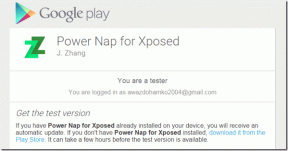विंडोज़ लॉगिन स्क्रीन से गायब 'स्विच यूज़र' विकल्प को ठीक करने के शीर्ष 5 तरीके
अनेक वस्तुओं का संग्रह / / June 30, 2023
विंडोज़ आपको एक ही पीसी पर एकाधिक उपयोगकर्ता खातों का उपयोग करने की सुविधा देता है। तो, आप बना सकते हैं और इन खातों के बीच स्विच करें जब भी आपको आवश्यकता हो. आप अन्य उपयोगकर्ता खातों पर सुविधाओं को प्रतिबंधित भी कर सकते हैं और उन्हें परिवर्तन करने से रोक सकते हैं। हालाँकि, कुछ उपयोगकर्ता अपने पीसी पर दूसरे खाते पर स्विच नहीं कर सकते क्योंकि विंडोज लॉगिन स्क्रीन या स्टार्ट मेनू से 'स्विच यूजर' विकल्प गायब है।
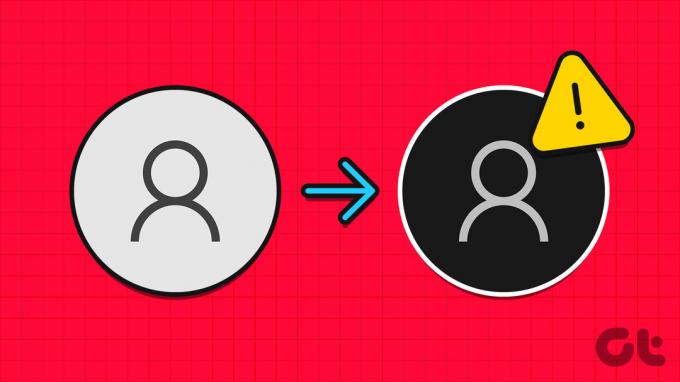
इस समस्या के पीछे मुख्य कारण गलत तरीके से कॉन्फ़िगर की गई समूह नीति या रजिस्ट्री सेटिंग्स, एक ख़राब विंडोज़ अपडेट या एक अक्षम उपयोगकर्ता खाता है। हम विंडोज़ पर इस परेशान करने वाली समस्या को ठीक करने के लिए पाँच तरीकों पर चर्चा करेंगे।
1. समूह नीति संपादक में एक नीति कॉन्फ़िगर करें
विंडोज़ प्रो, एंटरप्राइज़ और शिक्षा उपयोगकर्ताओं के पास समूह नीति संपादक अंतर्निहित है। यदि तेज़ उपयोगकर्ता स्विचिंग नीति ग़लत कॉन्फ़िगर की गई है, तो आप विंडोज़ पर उपयोगकर्ताओं को स्विच नहीं कर सकते। इसलिए, आपको इसका उपयोग करके इस नीति को रीसेट करना होगा समूह नीति संपादक. इसे करने का तरीका यहां बताया गया है:
स्टेप 1:
स्टार्ट मेन्यू खोलने के लिए विंडोज की दबाएं, टाइप करें gpedit.msc खोज बार में, और Enter दबाएँ।
चरण दो: समूह नीति संपादक विंडो में, दाएँ फलक से कंप्यूटर कॉन्फ़िगरेशन विकल्प पर क्लिक करें।
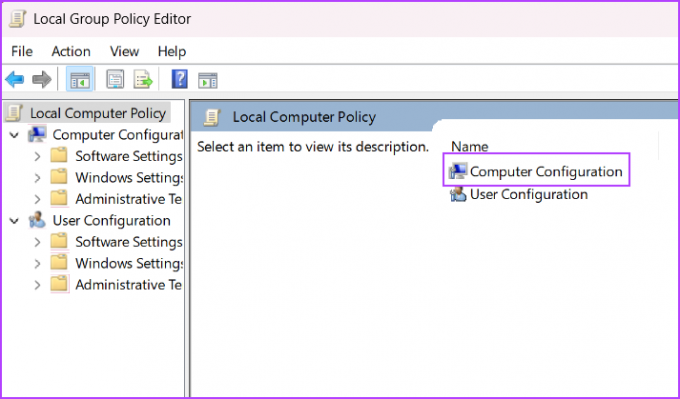
चरण 3: एडमिनिस्ट्रेटिव टेम्प्लेट विकल्प पर क्लिक करें।
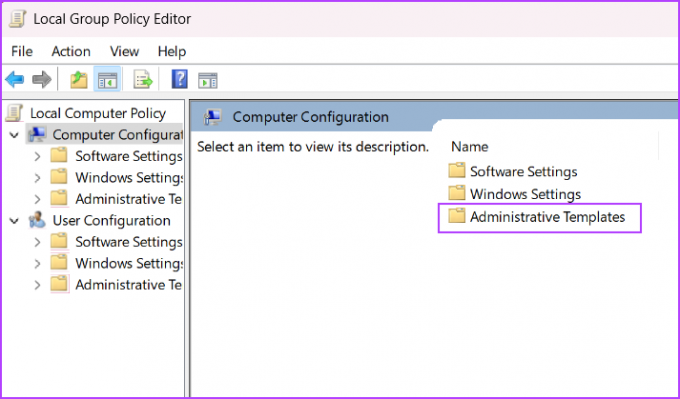
चरण 4: इसके बाद सिस्टम विकल्प पर क्लिक करें।

चरण 5: सिस्टम अनुभाग के अंतर्गत लॉगऑन नीति फ़ोल्डर का पता लगाएं और इसे खोलने के लिए डबल-क्लिक करें।
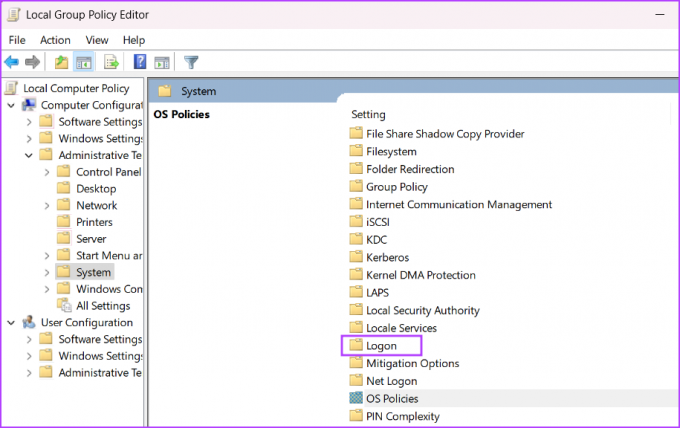
चरण 6: 'फास्ट यूजर स्विचिंग के लिए प्रवेश बिंदु छुपाएं' नीति ढूंढें और इसके गुणों को खोलने के लिए उस पर डबल-क्लिक करें।
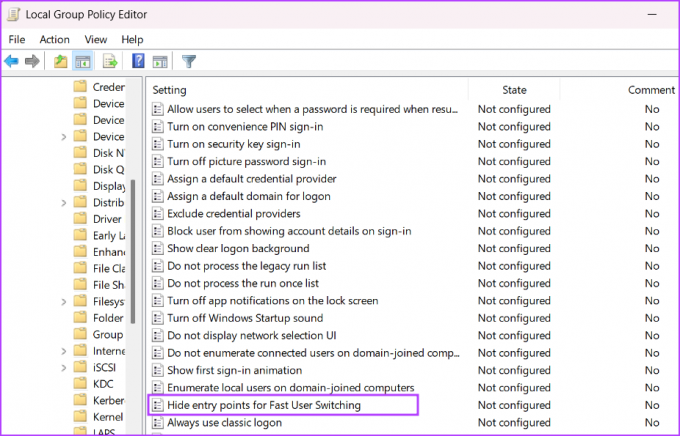
चरण 7: नीति कॉन्फ़िगरेशन को बदलने के लिए कॉन्फ़िगर नहीं किया गया रेडियो बटन का चयन करें। अप्लाई बटन पर क्लिक करें और फिर ओके बटन पर क्लिक करें।
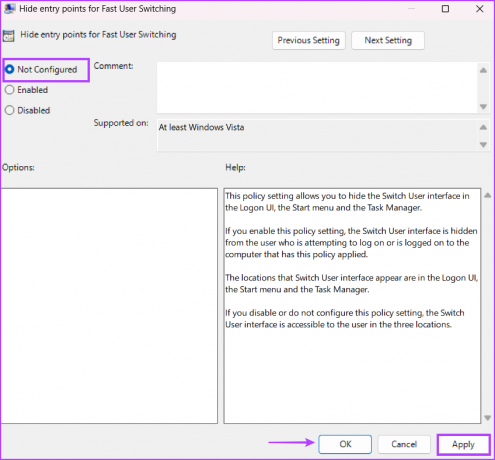
चरण 8: समूह नीति संपादक को बंद करें और परिवर्तनों को लागू करने के लिए अपने कंप्यूटर को पुनरारंभ करें।
2. विंडोज़ रजिस्ट्री को संशोधित करें
विंडोज़ होम उपयोगकर्ताओं के पास समूह नीति संपादक तक पहुंच नहीं है। इसलिए, आपको स्विच यूजर विकल्प को उसकी कार्यशील स्थिति में पुनर्स्थापित करने के लिए विंडोज रजिस्ट्री को मैन्युअल रूप से ट्विक करना होगा। लेकिन ऐसा करने से पहले, मैन्युअल रूप से एक रजिस्ट्री बैकअप बनाएं और इसे USB ड्राइव पर सेव करें। उसके बाद, निम्नलिखित चरणों को दोहराएं:
स्टेप 1: स्टार्ट मेनू लॉन्च करने के लिए विंडोज कुंजी दबाएं, टाइप करें रजिस्ट्री खोज बार में, और Enter दबाएँ।

चरण दो: शीर्ष पता बार पर जाएँ, निम्न पथ चिपकाएँ और Enter दबाएँ:
HKEY_LOCAL_MACHINE\SOFTWARE\Microsoft\Windows\CurrentVersion\Policies\System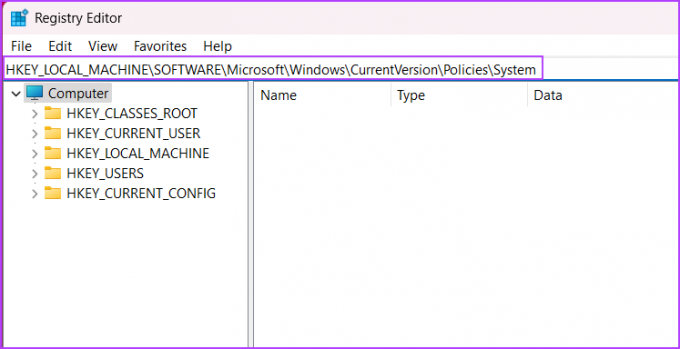
चरण 3: HideFastUserSwitching रजिस्ट्री मान का पता लगाएँ। यदि यह मौजूद नहीं है, तो पृष्ठ पर राइट-क्लिक करें और नए विकल्प पर क्लिक करें। फिर, DWORD (32-बिट) वैल्यू विकल्प पर क्लिक करें।
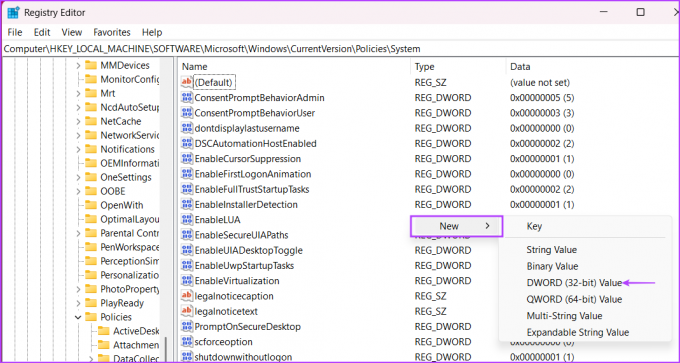
चरण 4: नव निर्मित DWORD (32-बिट) मान को नाम दें HideFastUserSwitching और उस पर डबल क्लिक करें।
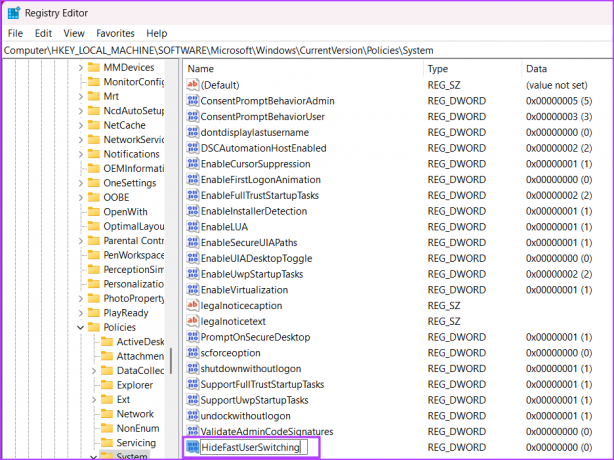
चरण 5: वैल्यू डेटा को 0 पर सेट करें और ओके बटन पर क्लिक करें।
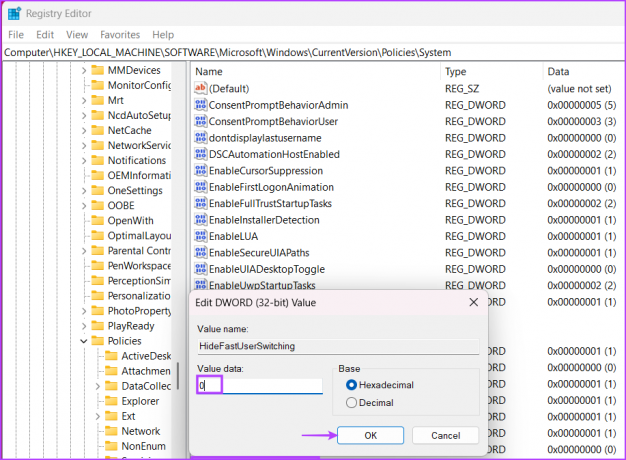
चरण 6: रजिस्ट्री संपादक को बंद करें और परिवर्तनों को लागू करने के लिए अपने सिस्टम को पुनरारंभ करें।
3. निष्क्रिय खाते सक्षम करें
यदि आपके सिस्टम पर अन्य उपयोगकर्ता खाते अक्षम हैं, तो वे लॉगिन स्क्रीन पर दिखाई नहीं देंगे। आप नियंत्रण कक्ष या सेटिंग ऐप में अक्षम उपयोगकर्ता खाते नहीं देखेंगे। इसलिए, आपको PowerShell का उपयोग करके अपने सिस्टम पर सभी निष्क्रिय खातों को सक्षम करना होगा। निम्नलिखित चरणों को दोहराएँ:
स्टेप 1: स्टार्ट मेन्यू खोलने के लिए विंडोज की दबाएं, टाइप करें पावरशेल खोज बार में, और व्यवस्थापक विकल्प के रूप में चलाएँ पर क्लिक करें।

चरण दो: उपयोगकर्ता खाता नियंत्रण विंडो पॉप अप हो जाएगी। व्यवस्थापकीय विशेषाधिकारों के साथ PowerShell खोलने के लिए हाँ बटन पर क्लिक करें।
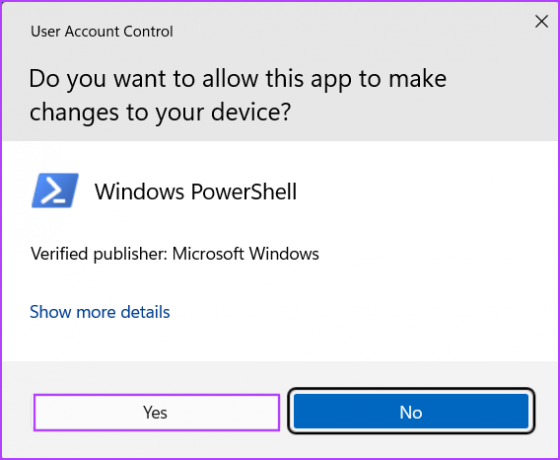
चरण 3: निम्न आदेश टाइप करें और Enter दबाएँ:
Get-localuser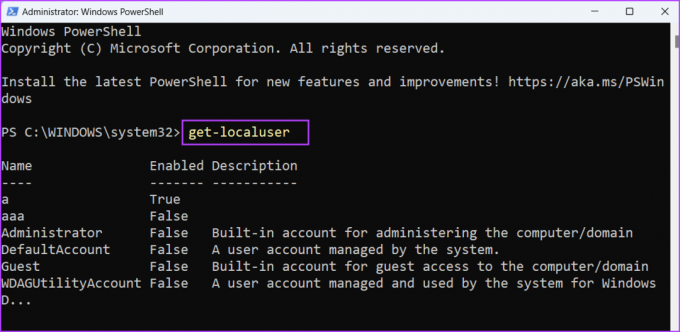
चरण 4: आपको अपने सिस्टम पर मौजूद सभी उपयोगकर्ता खातों की एक सूची उनकी वर्तमान स्थिति (सक्षम या अक्षम) के साथ दिखाई देगी। निष्क्रिय उपयोगकर्ता खाते को सक्षम करने का आदेश है:
नेट उपयोक्ता उपयोक्तानाम/सक्रिय: हाँचरण 5: उपरोक्त कोड में उपयोगकर्ता नाम को अपने पीसी पर निष्क्रिय उपयोगकर्ता खातों के नाम से बदलें। हमारे मामले में, आदेश बन जाता है:
नेट उपयोगकर्ता एएए/सक्रिय: हाँ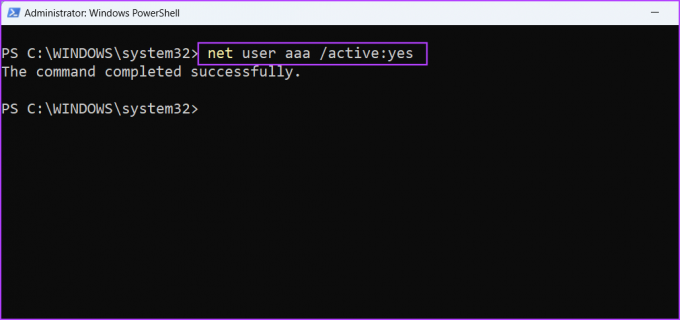
चरण 5: यदि कई निष्क्रिय खाते हैं, तो अन्य सभी निष्क्रिय खातों को सक्षम करने के लिए उपरोक्त आदेश का उपयोग करें।
चरण 6: अंत में, परिवर्तनों को लागू करने के लिए अपने पीसी को पुनरारंभ करें।
4. नवीनतम Windows अद्यतन निकालें
विंडोज़ अपडेट आपके पीसी पर मौजूदा सुविधाओं को तोड़ सकता है। यदि आप देखते हैं कि हाल ही में विंडोज अपडेट इंस्टॉलेशन के बाद स्विच यूजर विकल्प गायब है, तो आपको अपडेट वापस लेना होगा। ऐसे:
स्टेप 1: सेटिंग्स ऐप लॉन्च करने के लिए Windows + I कीबोर्ड शॉर्टकट दबाएं। ऊपरी दाएं कोने में विंडोज अपडेट आइकन पर क्लिक करें।

चरण दो: अपडेट हिस्ट्री विकल्प पर क्लिक करें।
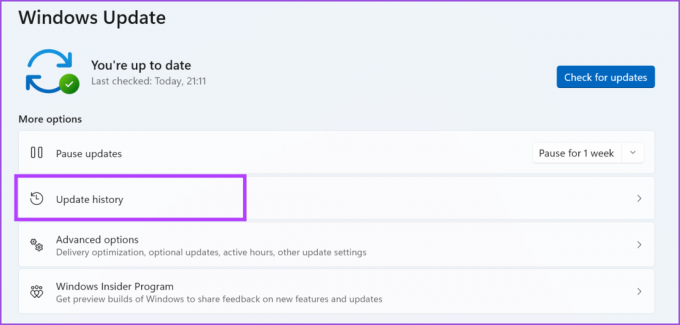
चरण 3: संबंधित सेटिंग अनुभाग तक नीचे स्क्रॉल करें. अनइंस्टॉल अपडेट विकल्प पर क्लिक करें।
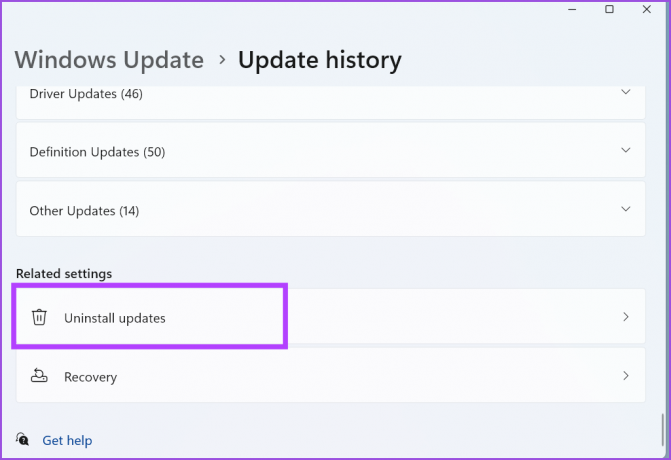
चरण 4: सूची में सबसे हाल ही में इंस्टॉल किया गया अपडेट ढूंढें और अनइंस्टॉल बटन पर क्लिक करें।

चरण 5: विंडोज़ अपडेट हटाने के आपके निर्णय की पुन: पुष्टि करेगा। अनइंस्टॉल बटन पर क्लिक करें।

चरण 6: सेटिंग्स ऐप बंद करें.
5. सिस्टम रिस्टोर का उपयोग करें
यदि विंडोज अपडेट हटाने से नो 'स्विच यूजर' विकल्प की समस्या ठीक नहीं होती है, तो आप सिस्टम रिस्टोर उपयोगिता का उपयोग कर सकते हैं। खिड़कियाँ एक सिस्टम पुनर्स्थापना बिंदु बनाता है समय-समय पर और जब भी आप अपने पीसी पर कोई नया एप्लिकेशन या ड्राइवर इंस्टॉल करते हैं। जब सब कुछ ठीक काम करेगा तो यह आपको पुराने पुनर्स्थापना बिंदु पर वापस लौटने में मदद करेगा। निम्नलिखित चरणों को दोहराएँ:
स्टेप 1: स्टार्ट मेनू लॉन्च करने के लिए विंडोज कुंजी दबाएं, टाइप करें rstrui खोज बार में, और Enter दबाएँ।

चरण दो: अगले बटन पर क्लिक करें।
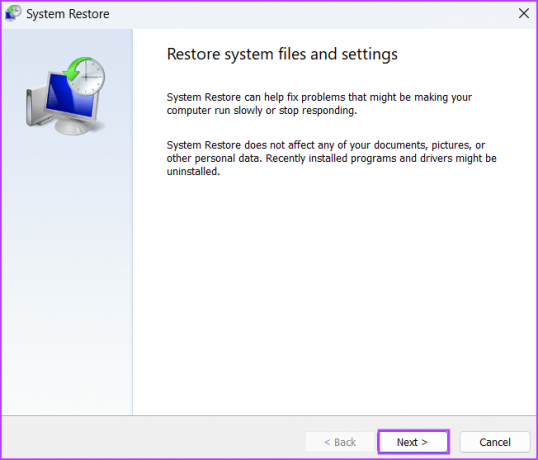
चरण 3: सिस्टम रिस्टोर आपके पीसी पर सभी उपलब्ध रिस्टोर पॉइंट्स को सूचीबद्ध करेगा। इसे चुनने के लिए पुनर्स्थापना बिंदु पर क्लिक करें, और 'प्रभावित कार्यक्रमों के लिए स्कैन करें' बटन पर क्लिक करें।
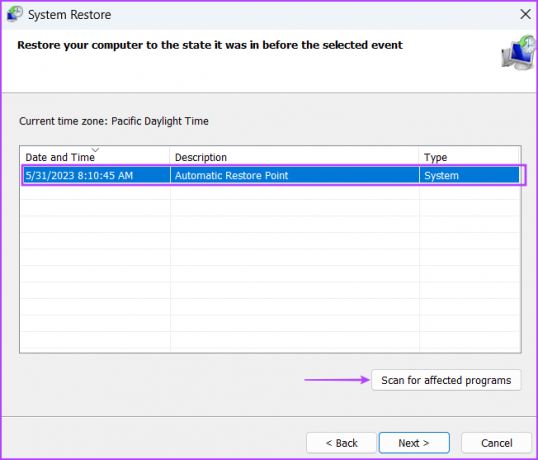
चरण 4: यदि आप उस पुनर्स्थापना बिंदु का उपयोग करते हैं तो उपयोगिता उन सभी प्रोग्रामों को सूचीबद्ध करेगी जिन्हें वह हटा देगी। सभी प्रोग्राम नोट करें और फिर क्लोज बटन पर क्लिक करें।
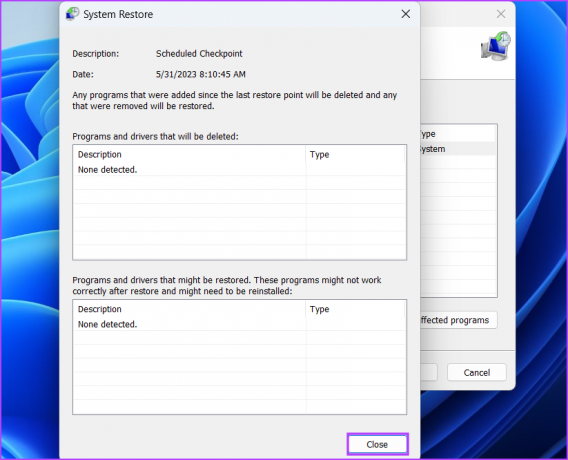
चरण 5: अगले बटन पर क्लिक करें।
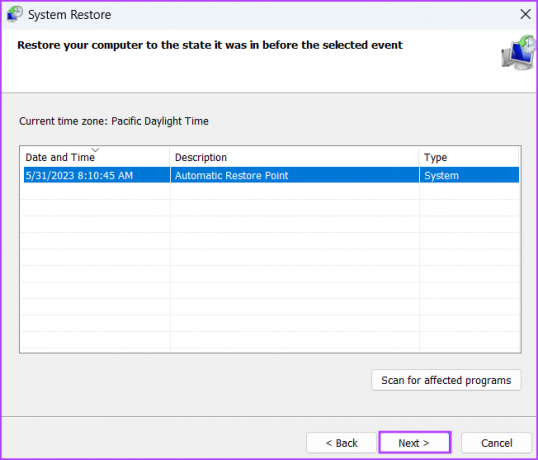
चरण 6: सिस्टम रिस्टोर शुरू करने के लिए फिनिश बटन पर क्लिक करें। पुनर्स्थापना बिंदु लागू करने के लिए आपका पीसी पुनः आरंभ होगा, और डेस्कटॉप पर बूट होने में कुछ समय लगेगा।
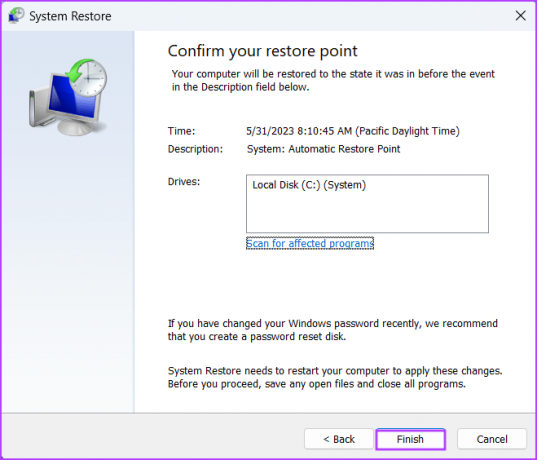
उपयोगकर्ता खातों को निर्बाध रूप से स्विच करें
यदि विंडोज लॉगिन स्क्रीन से 'स्विच यूजर' विकल्प गायब है, तो आपको एकमात्र उपलब्ध उपयोगकर्ता खाते से साइन इन करने के लिए मजबूर किया जाता है। ग्रुप पॉलिसी एडिटर या विंडोज रजिस्ट्री का उपयोग करके फास्ट यूजर स्विचिंग पॉलिसी को उसके मूल कॉन्फ़िगरेशन में पुनर्स्थापित करें। उसके बाद, सभी अक्षम उपयोगकर्ता खातों को फिर से सक्षम करें और समस्या को ठीक करने के लिए एक परेशान करने वाला विंडोज अपडेट हटा दें।
अंतिम बार 01 जून, 2023 को अपडेट किया गया
उपरोक्त लेख में संबद्ध लिंक हो सकते हैं जो गाइडिंग टेक का समर्थन करने में सहायता करते हैं। हालाँकि, यह हमारी संपादकीय अखंडता को प्रभावित नहीं करता है। सामग्री निष्पक्ष और प्रामाणिक रहती है।

द्वारा लिखित
लेनोवो G570 खरीदने के बाद से अभिषेक विंडोज ऑपरेटिंग सिस्टम से जुड़े रहे। यह स्पष्ट है कि उन्हें विंडोज़ और एंड्रॉइड के बारे में लिखना पसंद है, जो मानव जाति के लिए उपलब्ध दो सबसे आम लेकिन आकर्षक ऑपरेटिंग सिस्टम हैं। जब वह किसी पोस्ट का मसौदा तैयार नहीं कर रहा होता है, तो उसे वनपीस और नेटफ्लिक्स की ओर से पेश की जाने वाली हर चीज का भरपूर आनंद लेना पसंद है।